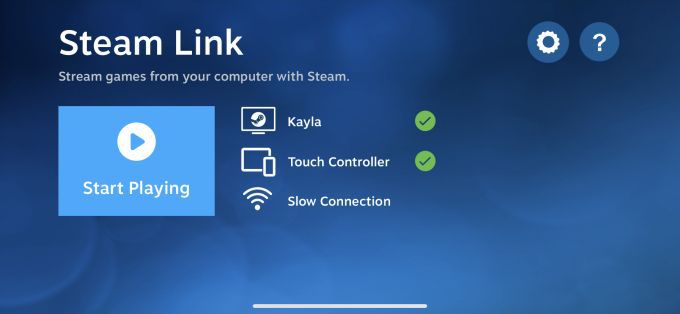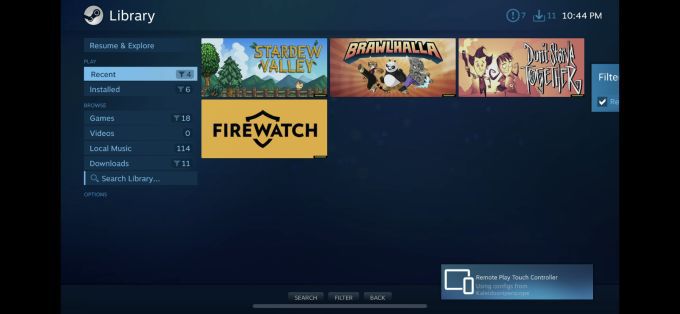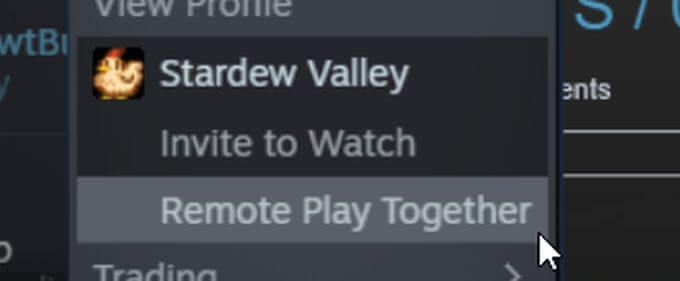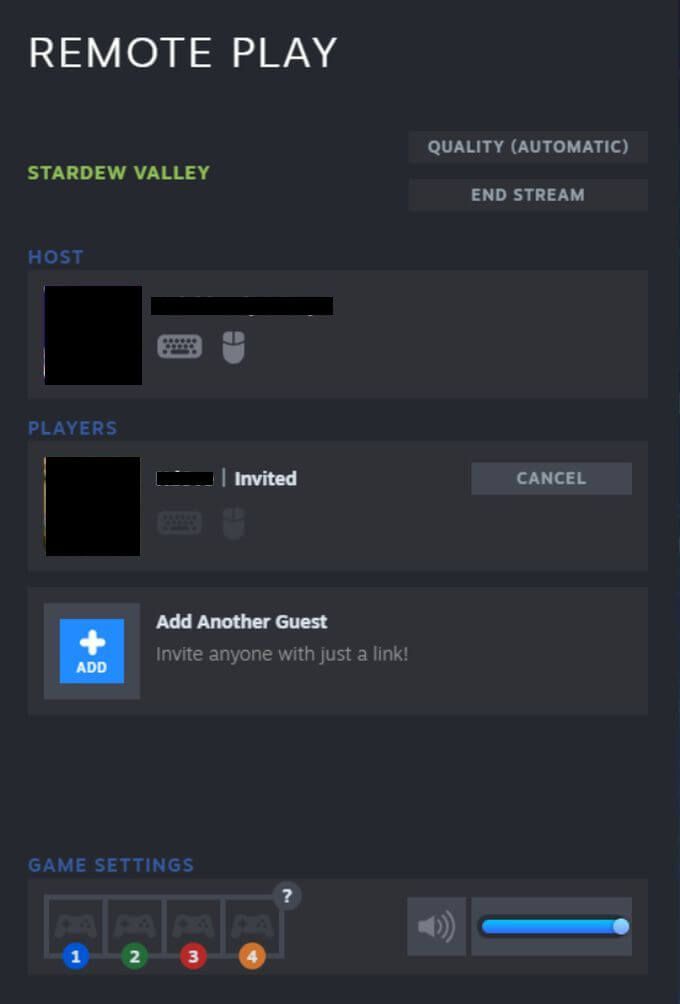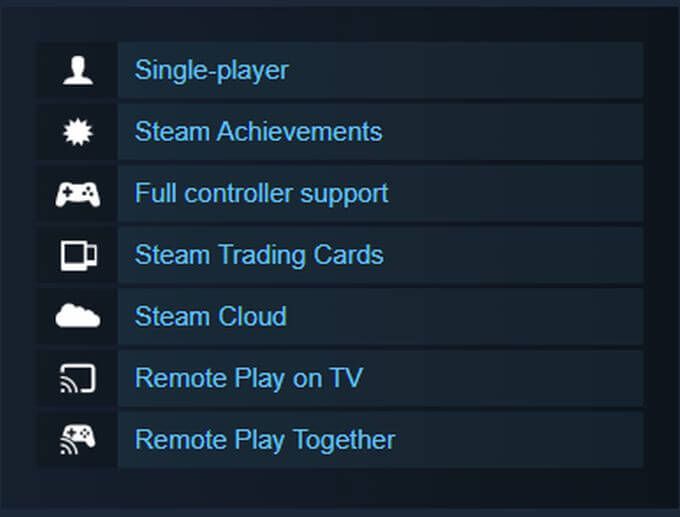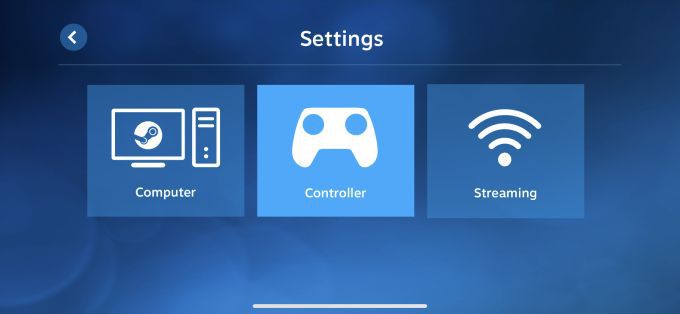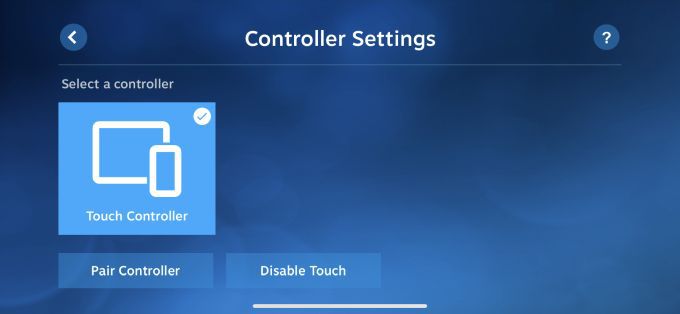Jouer à des jeux PC avec des amis est amusant, mais il faut que toutes les personnes impliquées s'approprient le jeu en cours. Jouer au jeu simultanément peut également être difficile.
Heureusement, vous pouvez utiliser Vapeur Remote Play Together, qui vous permet de partager et de jouer facilement à des jeux avec des amis.
Pour que Steam Remote Play fonctionne, une seule personne doit posséder un jeu multijoueur local et jusqu'à quatre personnes peuvent y participer depuis n'importe où à l'aide d'un smartphone, d'un téléviseur ou de tout autre appareil.

Voici ce que vous devez savoir pour commencer à utiliser Steam Remote Play.
Comment utiliser Steam Remote Play
Vous pouvez utiliser Steam Remote Play soit pour jouer à un jeu vous-même à distance, soit pour jouer à des jeux multijoueurs locaux avec n'importe qui sur Internet.
Comment jouer à un jeu Steam à distance par vous-même
Ouvrez Steam sur le PC sur lequel le jeu est installé.
Téléchargez l'application Lien Vapeur sur l'appareil sur lequel vous souhaitez jouer au jeu. Ensuite, ouvrez-le et connectez-vous en utilisant votre compte Steam.
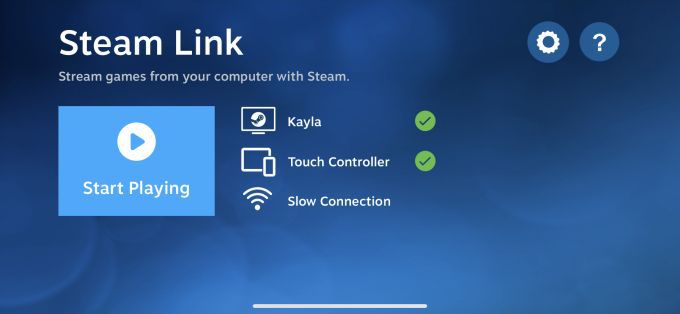
Lancez le jeu via l'application et jouez-y à distance.
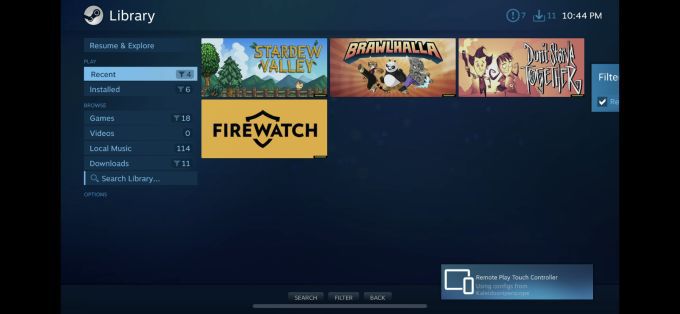
Comment jouer à un jeu Steam avec d'autres ?
Ouvrez le jeu auquel vous voulez jouer.
Demandez à vos amis de se connecter à Steam depuis un appareil compatible.
Ouvrez la superposition Steam du jeu, sélectionnez les amis qui souhaitent jouer dans votre liste d'amis et choisissez Jouer ensemble à distance.
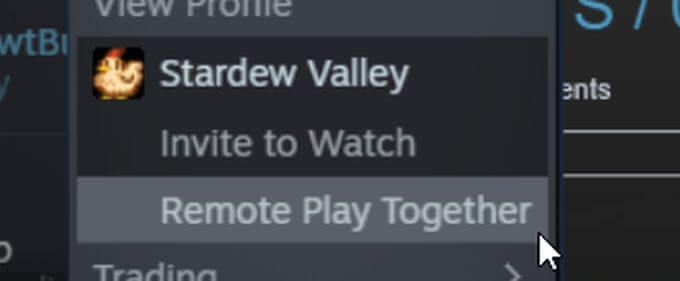
Lorsque votre ami accepte l'invitation, il pourra jouer au jeu.
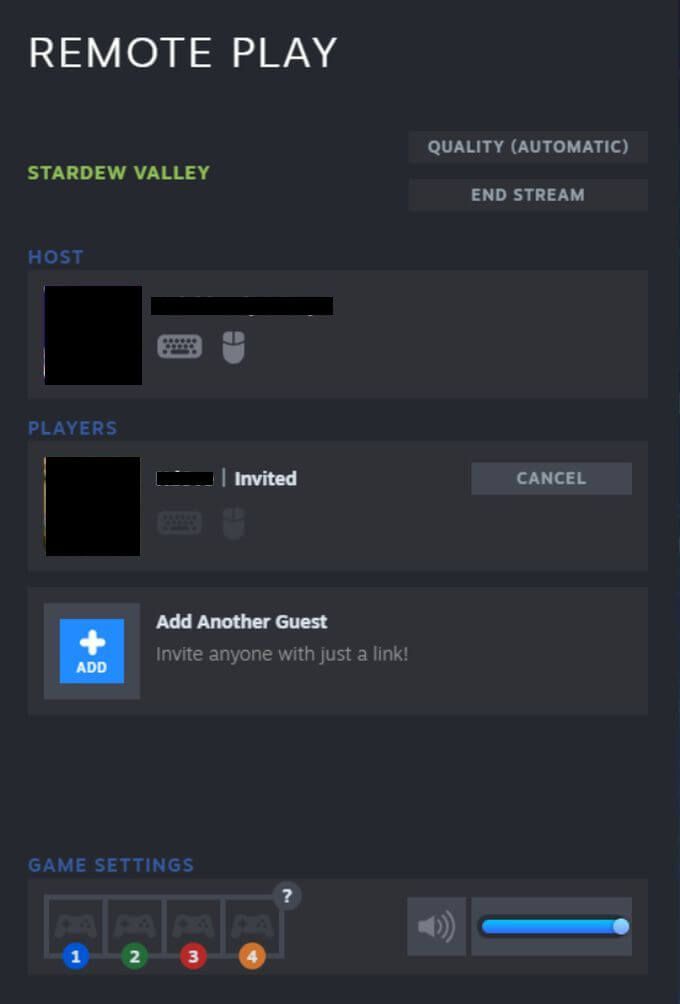
Comment fonctionne Steam Remote Play ?
Steam Remote Play diffuse depuis l'appareil sur lequel le jeu est installé vers un autre appareil utilisé pour jouer au jeu. Cela signifie que l'audio et la vidéo exécutés à partir de l'ordinateur d'origine hébergeant le jeu sont partagés avec tous ceux qui se joignent.
Lorsque des amis entrent des commandes depuis leurs appareils pour jouer au jeu, les signaux sont envoyés depuis ces appareils vers l'ordinateur hôte et le jeu. Par conséquent, vous pouvez utiliser un appareil avec lequel vous ne pourriez normalement pas jouer au jeu.
Remarque :
Seuls certains jeux sont compatibles avec Steam Remote Play.
Vous pouvez voir si un jeu est compatible en consultant la page du jeu sur la boutique Steam.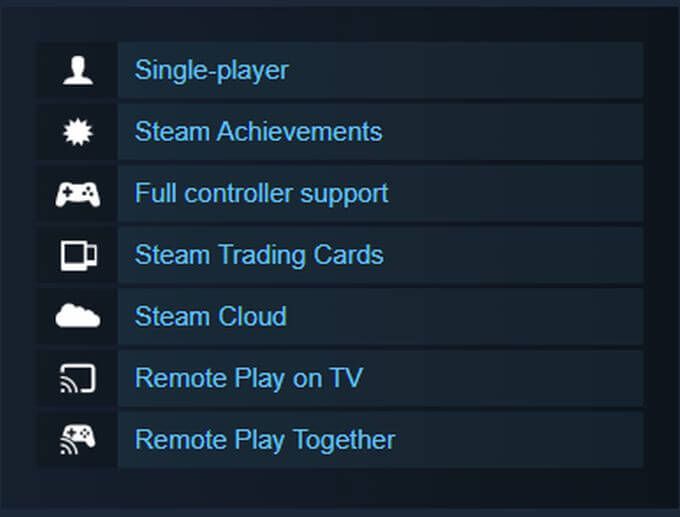 Vous pouvez potentiellement jouer à plus de 4 personnes si vous disposez d'une bonne connexion Internet.
Vous aurez besoin d'au moins un appareil capable d'exécuter l'application Steam Client elle-même, à partir de laquelle le jeu sera joué.
Vous pouvez potentiellement jouer à plus de 4 personnes si vous disposez d'une bonne connexion Internet.
Vous aurez besoin d'au moins un appareil capable d'exécuter l'application Steam Client elle-même, à partir de laquelle le jeu sera joué.
Pour quels appareils sont pris en charge Lecture à distance ?
Consultez la liste ci-dessous pour voir si votre appareil est compatible avec Steam Remote Play ou vous pouvez télécharger Steam Link dessus.
iPhone, iPad et Apple TV
Téléphone, tablette ou téléviseur Android
Raspberry Pi 3, 3+, 4
Windows
Linux
MacOS
Vous pouvez également télécharger l'application Steam Chat sur iPhone ou Android pour être invité à jouer à distance.
Comment contrôler le jeu via la lecture à distance ?
Si vous jouez depuis un téléphone mobile ou une tablette, utilisez l'application Steam Link pour configurer les options de votre manette en suivant les étapes ci-dessous.
Appuyez sur l'icône d'engrenagepour accéder aux Paramètres.
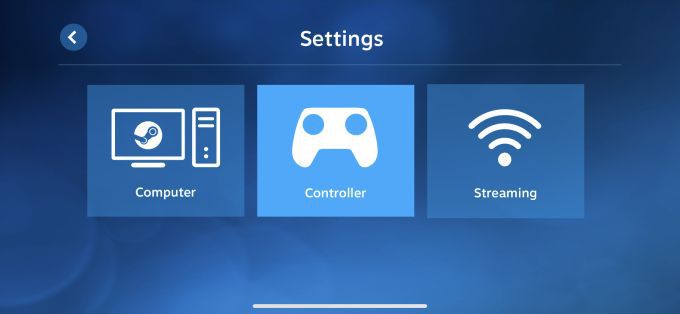
Appuyez sur l'option Contrôleurpour accéder à un écran où vous pouvez choisir comment vous vouloir contrôler le jeu. Choisissez parmi les troisoptions disponibles :
Sélectionnez Contrôleurs tactiles, qui s'afficheront à l'écran, ou
Vous pouvez vous connecter et configurer un contrôleur physique, tel qu'un contrôleur Xbox sans fil ou un contrôleur Steam ou
Vous pouvez partager le contrôle du clavier, que d'autres joueurs peuvent saisir à partir de leur propre clavier pour contrôler le clavier sur l'ordinateur hôte. Vous pouvez désactiver cette option si vous le souhaitez, et les autres joueurs devront utiliser leur propre manette pour jouer au jeu.
Une fois connecté au jeu, vous pouvez les utiliser les contrôles.
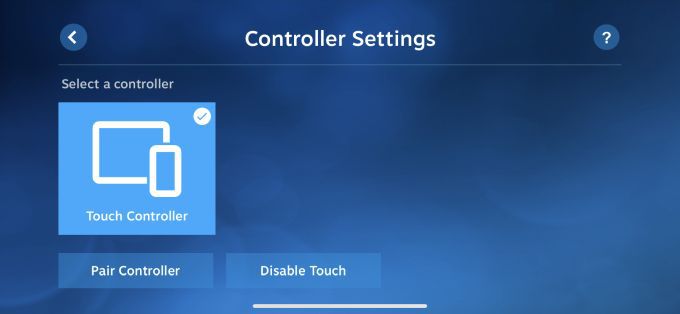
Et si Steam Remote Play ne fonctionne pas ?
Steam Remote Play nécessite que différents appareils fonctionnent en tandem et c'est possible vous pouvez rencontrer des problèmes. Il y a quelques choses que vous voudrez peut-être essayer avant d'abandonner toute l'entreprise.
Assurez-vous que Vapeur ou l'application Steam Link sont mis à jour sur tous les appareils utilisés, y compris le PC avec le jeu installé.
Vérifiez que le jeu que vous souhaitez diffuser et jouer prend en charge la fonction de lecture à distance.
Pour des problèmes spécifiques, essayez de poster des requêtes sur le Forums de discussion Steam pour voir si quelqu'un peut vous proposer une solution.
Assurez-vous que tout le monde dispose d'une bonne connexion Internet, en particulier l'ordinateur hébergeant le jeu. En outre, vous aurez besoin d'une vitesse de téléchargement rapide en plus d'une vitesse de téléchargement rapide. Idéalement, vous aurez besoin d'une vitesse de téléchargement symétrique de 25 Mbps ou plus.
Utiliser Steam Remote Play
Une fois que vous pouvez faire fonctionner Remote Play, c'est un excellent service qui fonctionne généralement très bien et vous permet de jouer à des jeux sur des appareils non destinés à certains jeux.
Articles Similaires: